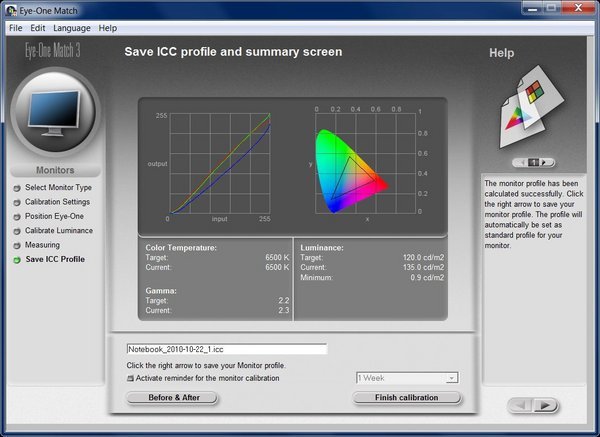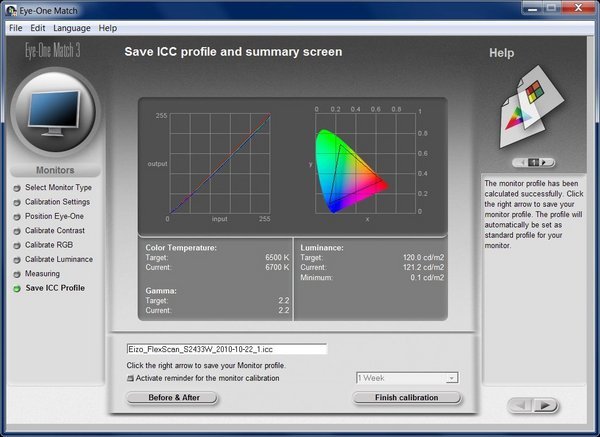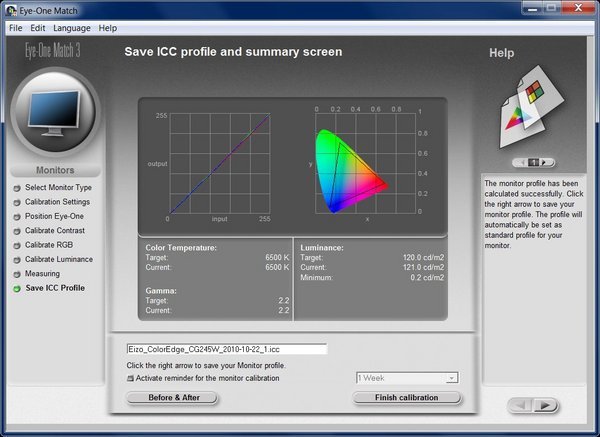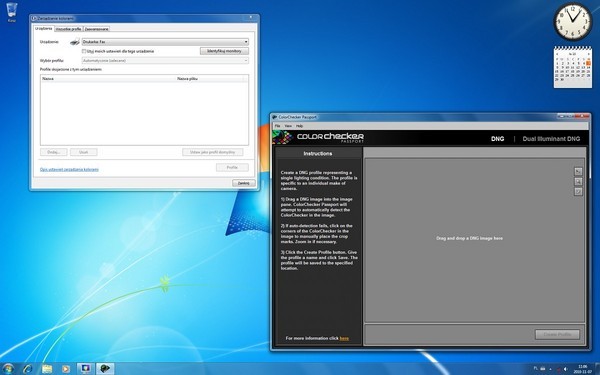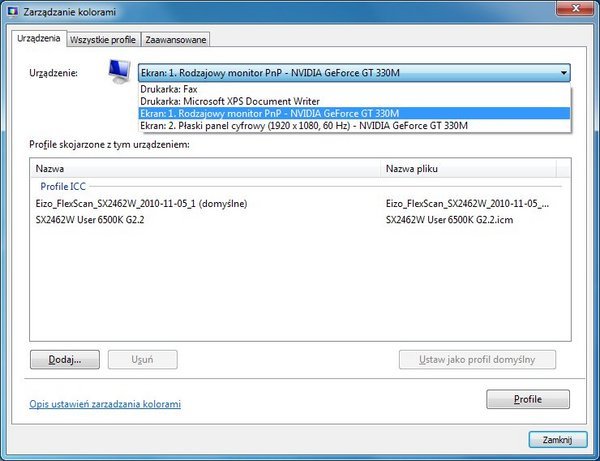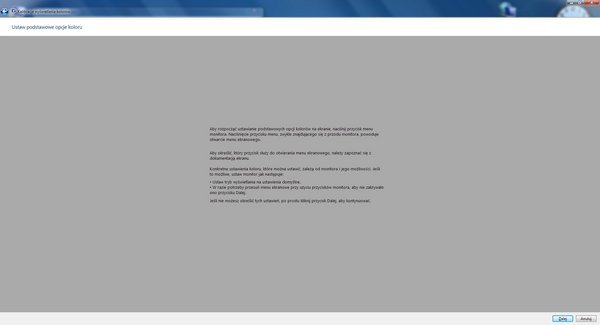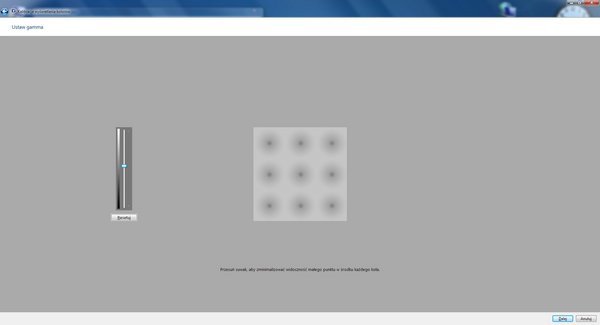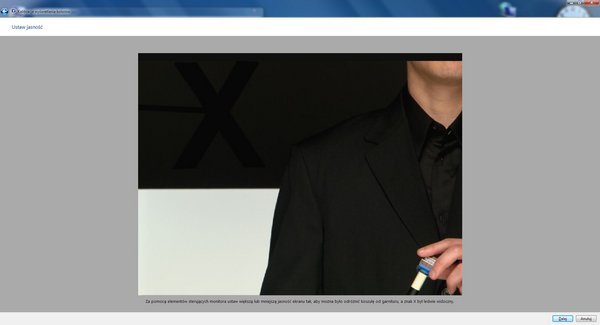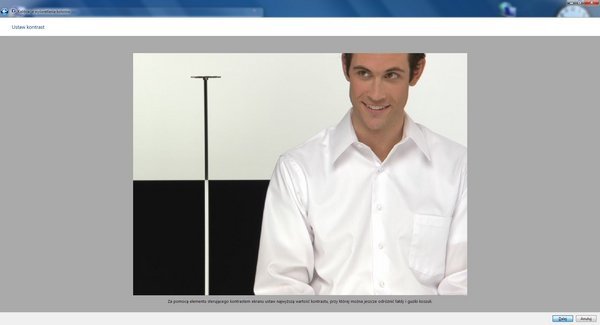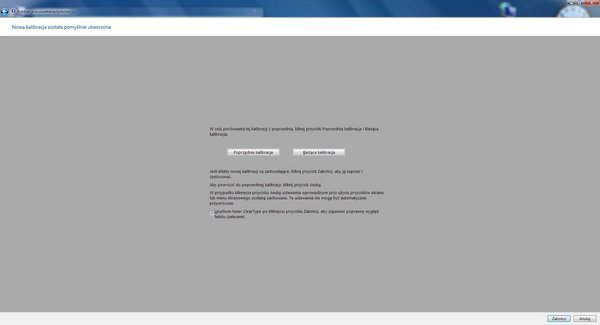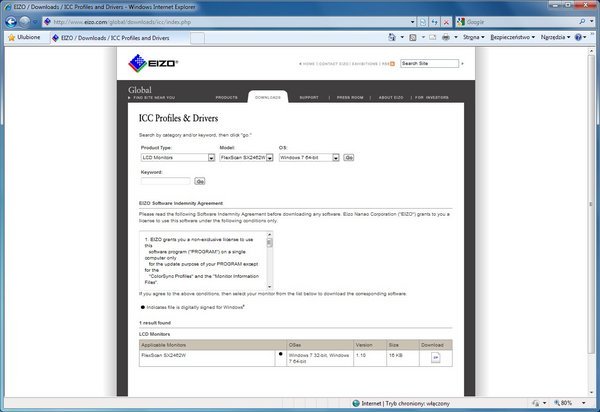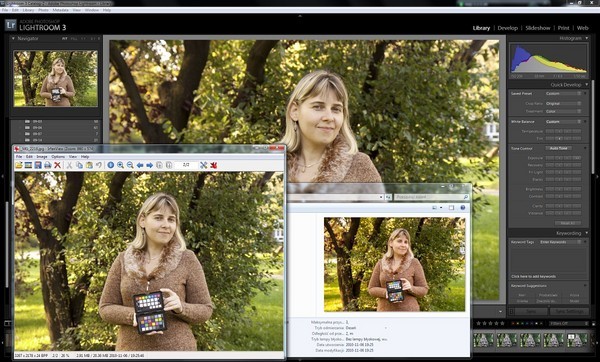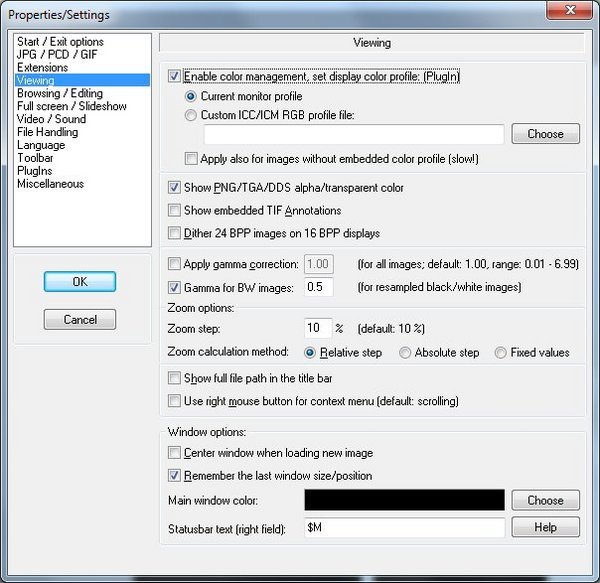czytano: 11001 razy
System operacyjny i oprogramowanie dla fotografa

Wykonanie świetnych zdjęć to połowa drogi do sukcesu. Aby wydobyć z nich to, co najlepsze, należy się teraz nimi odpowiednio "zaopiekować", tzn. przygotować je do wykorzystania zgodnie z naszym zamysłem. Niezbędne jest w tym celu upewnienie się, czy obraz na monitorze odzwierciedla wiernie wszystko, co zostało zarejestrowane przez aparat, a komputer prawidłowo przenosi zdjęcia na papier. Nie bez znaczenia jest też to, aby postrzeganie przez fotografa wyświetlanych na ekranie barw nie było niczym zakłócone oraz aby proces obróbki nie miał negatywnego wpływu dla jego zdrowia. Wszystkie te sprawy wiążą się z odpowiednim zorganizowaniem oraz skonfigurowaniem stanowiska pracy
Truizmem jest stwierdzenie, że fotografowanie nie ogranicza się jedynie do naciskania spustu migawki. Wśród zawodowców rozpowszechniło się nawet powiedzenie, że czynność ta stanowi tak naprawdę jedynie zakończenie procesu, w ramach którego powstaje zdjęcie. Trudno jednak zgodzić się w stu procentach z tak postawioną tezą – podobnie jak dawniej znakomite fotografie rodziły się zarówno w plenerze bądź studiu, jak i następnie w ciemni, tak obecnie w procesie twórczym ważną rolę odgrywa cyfrowy warsztat. Zaznaczam, że nie mam tu bynajmniej na myśli zjawiska nazywanego niekiedy pogardliwie "PSuciem zdjęcia" (litery PS to oczywiście skrót nazwy Photoshop), bądź też rad typu "jak zrobić kiepską fotkę, a potem ją naprawiać w programie graficznym". Cyfrowy warsztat w kontekście, jakim zajmiemy się nim na łamach tego poradnika, to środowisko pracy umożliwiające zarządzanie, edycję (korektę) fotografii, a następnie ich archiwizację, publikację lub druk. Wbrew pozorom przygotowanie sobie takiego miejsca w sposób profesjonalny nie jest ani bardzo kosztowne, ani zbyt pracochłonne – natomiast uzyskane efekty potrafią z nawiązką wynagrodzić poniesiony trud.
Szykujemy sobie stanowisko pracy
Pomieszczenie, w którym znajduje się nasza "komputerowa ciemnia", powinno być oświetlone umiarkowanym, miękkim światłem o pełnym, naturalnym spektrum. Dobrze nadają się w tym celu tradycyjne żarówki bądź też lampy (żarówki) halogenowe, o ile tylko ich blask zmiękczony zostanie przez odpowiedni klosz. Jeszcze lepiej, jeżeli mamy możliwość płynnie regulować moc lamp, ponieważ dzięki temu z łatwością dopasujemy natężenie oświetlenia pokoju do blasku monitora. Niezbyt natomiast polecane są w tej roli popularne świetlówki energooszczędne – mają zawężone widmo, przez co oświetlając odbitki, mogą część kolorów eksponować nadmiernie, a inne tłumić. Ponadto najtańsze modele odznaczają się niekiedy irytującym migotaniem, które przy dłuższej pracy mocno męczy wzrok.
Jeżeli chodzi o kolorystykę pomieszczenia, to zgodnie z teorią ściany powinny być pomalowane na jednolitą barwę neutralną i rzeczywiście w sytuacjach wymagających pełnego profesjonalizmu (np. w pracowniach DTP) stosuje się tego typu szarą lub jasnoszarą farbę. Jednak w większości wypadków całkowicie wystarczy, jeżeli ściany nie będą wyraźnie jaskrawe, ponieważ długotrwałe przebywanie w pomieszczeniu o bardzo zdecydowanej kolorystyce powoduje chwilową zmianę sposobu postrzegania przez nas kolorów (np. długotrwałe siedzenie w pokoju o o żółtych ścianach spowoduje, że po wyjściu z niego wszystko będzie miało dla nas lekko niebieskawy odcień).
[kn_advert]
Notebook a dodatkowy monitor
Wiele osób korzysta obecnie w pracy z komputerów przenośnych. Nic w tym dziwnego – cena i uniwersalność takich urządzeń, a przy tym niewielka ilość zajmowanego przez nie miejsca niejednokrotnie przemawiają na ich korzyść. Robią tak również fotografowie, zwłaszcza ci, którzy często pracują w terenie.
[converttable end="1"]
[converttable]
Niestety, notebook ma też swoje wady, z których największą dla fotografa jest niska jakość wyświetlacza podyktowana warunkami technicznymi tego typu ekranu (dokładniej temat ten poruszymy w jednym z kolejnych odcinków naszego cyklu poświęconego wyborowi odpowiedniego monitora do obróbki zdjęć). Dlatego też dobrym pomysłem może okazać się zaopatrzenie w stacjonarny monitor na potrzeby precyzyjnej obróbki zdjęć. Jeżeli często podróżujemy z notebookiem, monitor taki może stać się stałym wyposażeniem naszego warsztatu zorganizowanego zgodnie ze wskazówkami zawartymi powyżej, a sam komputer będziemy do niego podłączać w razie potrzeby.
Zalet takiego rozwiązania jest wiele: znacznie lepsza jakość obrazu, większy (z reguły) obszar pola roboczego, bądź też możliwość pracy dwuekranowej (ekran roboczy dzieli się wówczas na dwa monitory, a jego rozmiary to suma obydwu wyświetlaczy). Niektóre aplikacje fotograficzne, takie jak Adobe Lightroom potrafią też w sposób aktywny korzystać z tego ostatniego rozwiązania – w przypadku wspomnianego produktu firmy Adobe jest to możliwość wyświetlania na dodatkowym ekranie ustalonych wcześniej informacji, takich jak np. miniatury zdjęć z przeglądanej lub edytowanej grupy.
Strona 1
Strona 2
Kolejną czynnością, jaką należy wykonać po fizycznym przygotowaniu miejsca pracy, jest przygotowanie do pracy komputera oraz oprogramowania, z którego korzystamy. Niestety, nieznajomość podstawowych funkcji używanego software'u często prowadzi to sytuacji, w której fotograf nie jest w stanie uzyskać zadowalających efektów, lub też dochodzi do nich bardzo pokrętnymi ścieżkami. Tymczasem wykonanie kilku prostych czynności jest w stanie zdjąć nam z głów niejeden problem.
Konfiguracja systemu operacyjnego
Nowoczesne komputery dysponują zaawansowanymi narzędziami umożliwiającymi zarządzanie kolorem, a ich obsługa jest coraz prostsza, również dla ludzi nie będących ekspertami w zakresie tajników technologii komputerowych. Oczywiście możliwości osób dysponujących urządzeniami do kalibracji są w tym zakresie o niebo wyższe od reszty użytkowników, ale nawet bez tego typu sprzętu możliwe jest dopasowanie ustawień monitora i komputera tak, aby praca z obrazem była jak najbardziej komfortowa.
Proces przygotowywania stanowiska komputerowego do pracy przy obróbce zdjęć omówimy na przykładzie systemu operacyjnego Windows 7. Dysponuje on ciekawym narzędziem, pozwalającym optymalnie ustawić stanowisko pracy. W tym celu uruchamiamy w menu Start Panel sterowania i w lewym górnym rogu okna w polu Szukaj wpisujemy "zarządzanie kolorami", a następnie klikamy opcję, która ukaże się nam na ekranie. Okno, które pojawi się nam na ekranie, służy zarówno do obsługi profili ICC takich urządzeń jak monitory i drukarki, jak i do pomocy w odpowiednim ustawieniu monitora.
Przechodzimy teraz do zakładki Zaawansowane i klikamy przycisk Kalibruj ekran. Wykonując po kolei wszystkie polecenia komputera, ustawimy bardzo ważny dla prawidłowego wyświetlania fotografii mechanizm ustawiania korekcji gamma, odpowiedni kontrast i jasność komputera oraz w dużym przybliżeniu dopasujemy kolorystykę wyświetlanego obrazu. Choć systemowi temu daleko do doskonałości, to może się on okazać przydatny – zwłaszcza w przypadku tańszych modeli monitorów, których ustawienia fabryczne są bardzo odległe od ideału. Warto tylko wiedzieć, że podczas regulacji jasności może dojść do sytuacji, w której nie będziemy w stanie uzyskać wystarczająco ciemnego obrazu (nawet pomimo obniżenia odpowiedniego parametru do minimum). W takiej sytuacji należy pozostawić jasność na poziomie około 20–30%, a obniżyć kontrast. Analogicznie przy kolejnym kroku, czyli ustawieniu kontrastu – jeżeli ustawienie tego parametru na 100% nie przynosi dobrych rezultatów, należy sobie pomóc podciągając delikatnie jasność obrazu. Po przeprowadzeniu takiej wstępnej "kalibracji" przekonamy się, że na liście profili ICC naszego ekranu pojawił się nowy, wygenerowany przez komputer na podstawie dokonanych przez nas dopasowań.
[converttable end="1"]
[converttable]
Właściciele notebooków bez zewnętrznych ekranów niestety w dość niewielkim stopniu skorzystają z tego narzędzia. Komputery przenośne niemal nigdy nie pozwalają bowiem na regulację kontrastu, a ustawienie jasności zredukowane jest do obniżenia lub wzmocnienia podświetlenia matrycy – mechanizmu mało precyzyjnego i dość zawodnego.
Gdy producent zapewnia profil ICC
W znacznie lepszej sytuacji są ci z nas, którzy dysponują profilami monitora (lub ekranu notebooka) dostarczanymi przez producentów sprzętu. Na szczęście obecnie postępuje tak większość firm, a profile można pobrać z Internetu za pośrednictwem stron WWW. Pamiętać jedynie należy, że o ile profil ICC monitora z reguły jest jeden, lub w ostateczności dwa lub trzy (dla różnych ustawień punktu bieli i korekty gamma), o tyle w przypadku drukarek dla każdego używanego rodzaju nośnika niezbędny jest inny profil – producent z reguły zapewnia je dla swoich firmowych papierów fotograficznych.
Otrzymany profil należy jedynie zainstalować w systemie, klikając dwukrotnie plik z rozszerzeniem ICC lub ICM, a następnie ustawić go w oknie Zarządzanie kolorami jako domyślny dla danego wyświetlacza (niezbędne może się w tym celu okazać uaktywnienie opcji Użyj moich ustawień dla tego komputera). Pamiętajmy też, aby sprawdzić w dokumentacji profilu (najczęściej dostępna jest ona wraz z profilem lub na stronie producenta), dla jakich ustawień monitora przeznaczony jest nasz plik. Na szczęście z reguły (choć nie zawsze) są to po prostu ustawienia domyślne.
W przypadku korzystania z dwóch wyświetlaczy (lub notebooka podłączonego do zewnętrznego monitora) pamiętajmy o tym, aby ustawić profile obydwu z nich. W innym wypadku może się okazać, że obraz wyświetlany na pierwszym różni się od sąsiedniego jak dzień od nocy. Oczywiście najlepiej mają ci fotografujący, którzy decydują się nabyć urządzenie do kalibracji obrazu lub mają do takowego dostęp.
[kn_advert]
Jak aplikacje radzą sobie z zarządzaniem kolorami
Warsztat cyfrowego fotografa to przede wszystkim odpowiednie programy – edytor zdjęć, przeglądarka, katalogi, rozmaite narzędzia dodatkowe itd. Po włączeniu w komputerze mechanizmu zarządzania kolorami często może się okazać, że niektóre zdjęcia w różnych programach odznaczają się nieco odmienną kolorystyką. Dlaczego tak jest?
Tego typu zdjęciami są fotografie, wraz z którymi zapisany został profil obrazu – mechanizm taki stosuje wiele programów do obróbki grafiki, takich jak Photoshop czy Lightroom. Ułatwia on obróbkę zdjęć, ale należy pamiętać, aby przed publikacją fotografii w Internecie skonwertować przestrzeń barwną zamieszczanego obrazu na sRGB. W przypadku wspomnianego Photoshopa służy do tego opcja Save for Web (Zapisz dla Web), natomiast inne programy rozwiązują ten problem jeszcze inaczej.
Skąd zatem różnice? Otóż wiele programów (zwłaszcza starszych) nie obsługuje profili barwnych zapisanych w plikach obrazu, ani w ogóle mechanizmów zarządzania kolorem – wyświetla obraz korzystając ze standardowych mechanizmów systemu operacyjnego. Inne z kolei wprawdzie obsługują, ale opcja ta jest domyślnie wyłączona. Przykładem tej ostatniej grupy programów jest popularna przeglądarka graficzna IrfavView w wersji 4.25 i nowszych, gdzie opcję tę uruchamia się w dziale Viewing ustawień programu (Settings). Na szczęście bardziej zaawansowane programy, takie jak produkty firmy Adobe (Photoshop, Photoshop Elements, czy Lightroom) od dawna już przystosowane są do pracy w środowisku zaopatrzonym w narzędzia do zarządzania barwą.
Generalnie obsługa profili barwnych przez programy to jeden z tych elementów pracy na komputerze ze skalibrowanym ekranem i/lub drukarką, których w pewnym stopniu należy nauczyć się od nowa. "Nauka" ta obejmuje zdobycie nowych nawyków i sprawdzenie, w jakich momentach komputer zachowuje się nieco inaczej niż dotychczas. Wiele zależy tu od używanego przez nas oprogramowania, dlatego też każdy z nas musi ten proces przejść indywidualnie. Mogę jedynie powiedzieć, że wysiłek ten procentuje – zyskujemy dzięki niemu pewność, że kolory wyświetlane na ekranie są dokładnie takie, jakie powinny być.
www.swiatobrazu.pl